- Live Streaming
- • beste Livestream Plattformen
- • Alles über Twitch Bits
- • Top 5 Livestream-Software für Mac
- • Beste Livestream-Software für Spiele
- • vMix Alternative für PC/Mac
- • Livestream-Apps für Fußball und Sport
- • Top 5 Twitch Alternativen für Gamer
- • Spiele über Xsplit live auf Facebook streamen
Wie kann man sein Spiel über Xsplit live auf Facebook streamen?
Möchten Sie Ihr Spiele über Xsplit live auf Facebook übertragen? In diesem Artikel werden wir eine detaillierte Schritt-für-Schritt-Anleitung geben, um dies zu ermöglichen.
 100% Sicherheit Verifiziert | Kein Abozwang | Keine Malware
100% Sicherheit Verifiziert | Kein Abozwang | Keine MalwareMay 20, 2024• Bewährte Lösungen
Denjenigen, die ihre Videoinhalte auf Facebook per Livestream übertragen möchten, um ihre Freunde zu unterhalten, wird empfohlen, die XSplit-Plattform zu verwenden. Wenn XSplit zum Streamen von Spielen auf Facebook verwendet wird, erstellt das System zunächst ein RTMP über XSplit. Aber der Prozess erfordert einen Authentifizierungscode; lassen Sie uns also eine andere Software wie wirecast verwenden, um diesen Authentifizierungscode zu generieren. Sie können den Authentifizierungscode auf XSplit einfach kopieren und einfügen, um alle erforderlichen Einstellungen vorzunehmen, und dann können die Benutzer das Life-Streaming auf Facebook über XSplit genießen.
Wie man mit Xsplit Spiele auf Facebook streamt:
Schritt 1: Vorbereitung: In diesem ersten Schritt müssen Sie die offizielle Website von XSplit besuchen und dann Ihre Software herunterladen. Installieren Sie sie auf Ihrem System. Gehen Sie dann auf die offizielle Website von wirecast und holen Sie sich dort Ihr Software-Programm; installieren Sie es mit den Grundeinstellungen.
Schritt 2: Sobald der Installationsprozess abgeschlossen ist, öffnen Sie Wirecast auf Ihrem System und wählen Sie in der Symbolleiste, die im oberen Teil des Bildschirms erscheint, die Ausgabeeinstellungen.
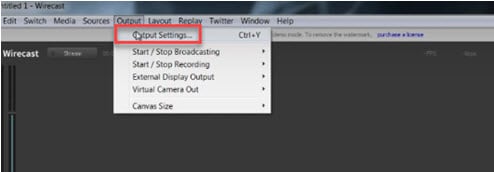
Schritt 3: Es ist an der Zeit, den Zielort für Ihre Mediendatei auszuwählen; geben Sie Facebook aus dem Dropdown-Menü ein.
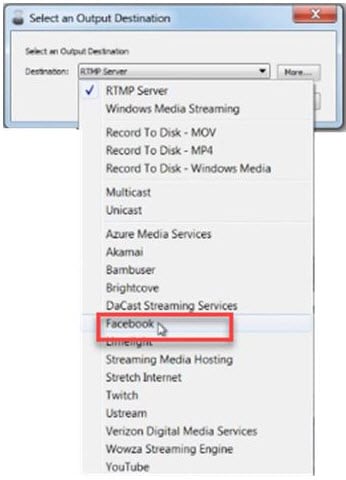
Schritt 4: Jetzt müssen Sie auf die Option zur Authentifizierung und Anmeldung für Ihr Facebook-Konto klicken.
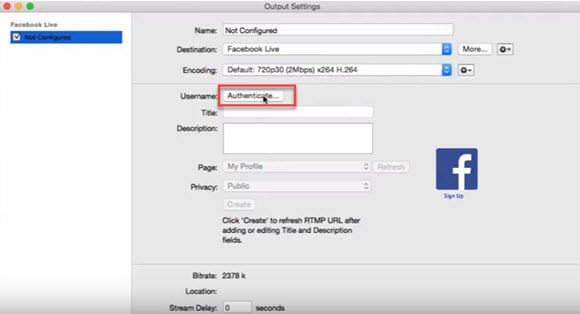
Schritt 5: Ihr Gerätebildschirm öffnet nun das Facebook-Anmeldefenster, geben Sie Ihre Facebook-Login-ID und das entsprechende Passwort in den dafür vorgesehenen Bereich ein. Drücken Sie die Option Anmelden.
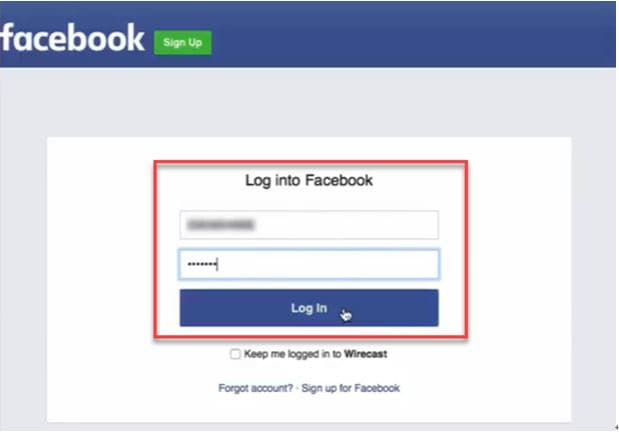
Schritt 6: Sobald Sie über Ihr Facebook-Konto eingeloggt sind, finden Sie auf dem Bildschirm Ihres Geräts eine Schaltfläche zum Erstellen. Drücken Sie auf diese Schaltfläche, und bald haben Sie die Informationen über den Speicherort Ihres Inhalts auf Facebook.
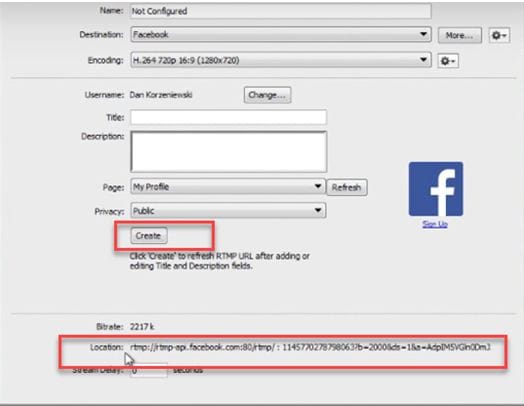
Schritt 7: Nach diesen Schritten müssen Sie zur XSplit-Plattform zurückkehren. Wählen Sie in der obersten Symbolleiste die Option Broadcast und dann im Dropdown-Menü die Option Add Channel (Kanal hinzufügen). Schließlich müssen Sie zur Option Custom RTMP aus dem verfügbaren Dropdown-Menü wechseln.
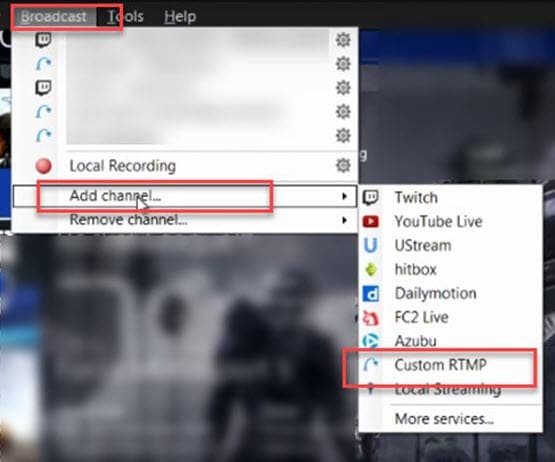
Schritt 8: Ein weiteres Fenster erscheint auf Ihrem Bildschirm und fordert Sie auf, die RTMP-URL in den dafür vorgesehenen Platz einzufügen. Kopieren Sie einfach Ihre RTMP-URL von Wirecast und fügen Sie sie hier ein.
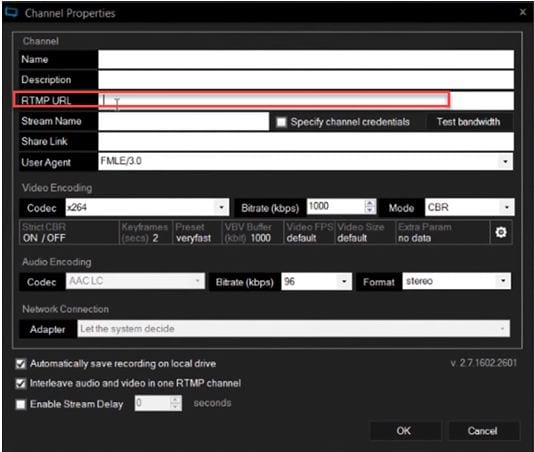
Schritt 9: Jetzt müssen Sie alle erforderlichen Informationen von der Wircast-Plattform kopieren (Diese werden im Abschnitt "Standort" definiert). Wählen Sie sie aus dem Wircast-Fenster und fügen Sie sie auf XSplit an bestimmten Stellen ein. Achten Sie darauf, dass zwischen den Nummern kein Leerzeichen ist.
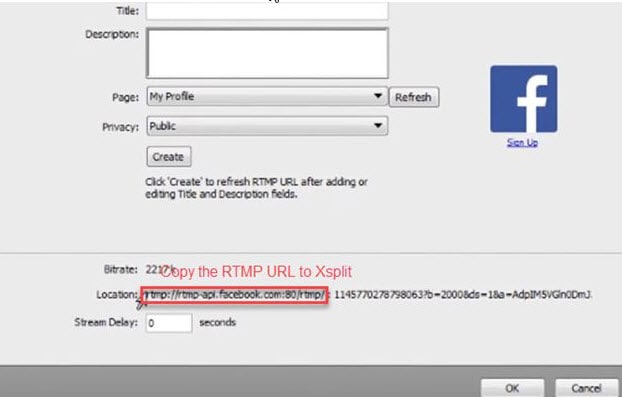
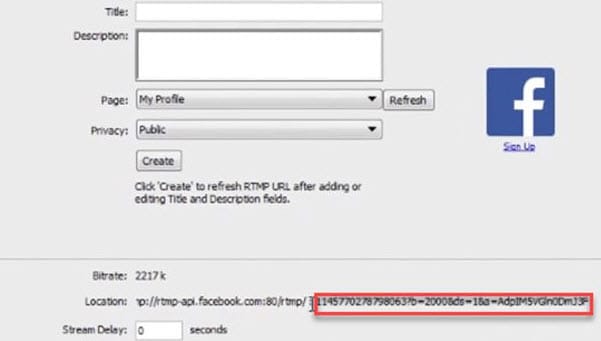
Schritt 10: Schließlich müssen Sie Ihren Codierungstyp auswählen und die Bitrate als 2500 KBPS eingeben. Dann können Sie das Streaming starten
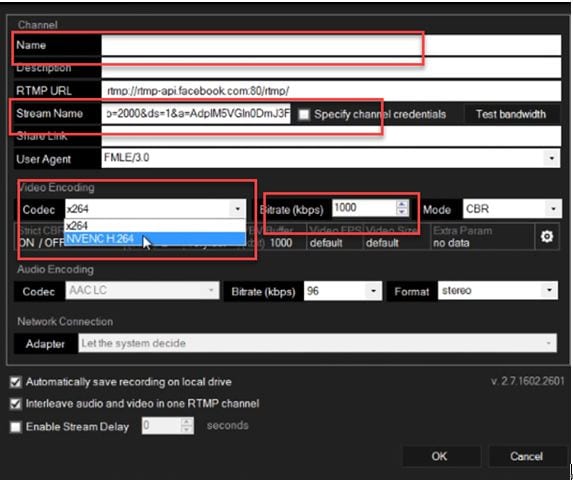

Video/Audio in 1.000 Formate konvertieren, bearbeiten, brennen und mehr.
Gratis Testen Gratis Testen Gratis Testen


